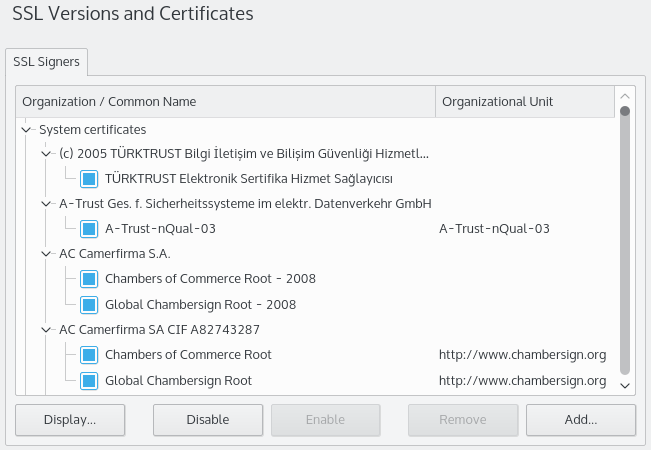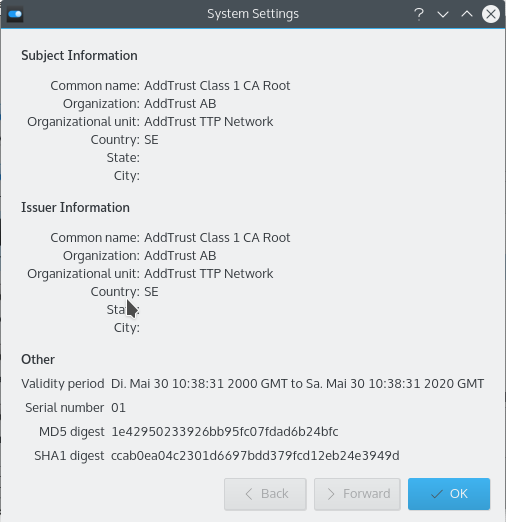Tabla de contenidos
KDE proporciona una lista de todos los certificados X.509 usados por el sistema. Puede acceder a ellos en el módulo de las Preferencias de SSL de Preferencias del sistema.
Este módulo proporciona una lista por categorías de todas las versiones de SSL y sus certificados. Puede ver los detalles de cada certificado y añadir, borrar, desactivar o activar certificados.
Los certificados están divididos en Certificados del sistema y Certificados añadidos por el usuario. Los Certificados del sistema disponen de más categorías según la organización que los emitió.
Seleccione un certificado perteneciente a una organización listada y pulse el botón que hay bajo la lista para ver los detalles del certificado.
Seleccione en primer lugar un certificado listado bajo una organización. Luego, pulse el botón para activarlo, o bien el botón para desactivar un certificado activo.
De forma alternativa, puede activar o desactivar un certificado poniendo o quitando la marca en el cuadro de verificación que hay delante del mismo.
Sugerencia
Puede activar o desactivar múltiples certificados seleccionándolos mientras mantiene apretada la tecla Ctrl y pulsando a continuación uno de los botones o que hay debajo de la lista.
En primer lugar, pulse el botón que hay debajo de la lista de certificados. Se abrirá el diálogo de selección de archivos, que le permitirá localizar los archivos del certificado. Una vez localizado el archivo, selecciónelo y pulse el botón para añadirlo.
Nota
El certificado debe estar en uno de los siguientes formatos: DER, PEM o certificado X.509 codificado por Netscape®.
Seleccione en la lista el certificado que desea eliminar y pulse el botón para eliminarlo.
Importante
Los certificados del sistema no se pueden eliminar.